- 1ubuntu22.10安装cuda出错Failed to verify gcc version. See log at /var/log/cuda-installer.log for details.
- 2linux3.6.7在ok6410平台的移植3,s3c6410下移植sqlite3.7.8
- 3海王星股票交易软件测试自学,怎样使用海王星选股器
- 4【ZYNQ】Petalinux 编译工程报错_petalinux清除编译工程
- 5基于java的搜索引擎系统设计与实现_用javafx实现搜索引擎
- 6「hdu6602」Longest Subarray【线段树】_hdu 6602 线段树
- 7百词斩一面9.17
- 8计网重点知识总结复习_计网知识点总结
- 9LeetCode剑指offer(中等难度题)_leetcode 中级难度题目
- 10python矩阵运算dot_矩阵、张量乘法(numpy.tensordot)的时间复杂度分析
什么是宝塔面板?宝塔面板安装和使用教程(详细)
赞
踩
宝塔简介
全面的操作
宝塔面板是一款服务器管理软件,支持windows和linux系统,可以通过Web端轻松管理服务器,提升运维效率。例如:创建管理网站、FTP、数据库,拥有可视化文件管理器,可视化软件管理器,可视化CPU、内存、流量监控图表,计划任务等功能。
宝塔面板拥有极速方便的一键配置与管理,可一键配置服务器环境(LAMP/LNMP/Tomcat/Node.js),一键部署SSL,异地备份;提供SSH开启关闭服务,SSH端口更改,禁ping,防火墙端口放行以及操作日志查看;CPU、内存、磁盘IO、网络IO数据监测,可设置记录保存天数以及任意查看某天数据;计划任务可按周期添加执行,支持SHELL脚本,提供网站、数据库备份以及日志切割,且支持一键备份到又拍云存储空间,或者其他云存储空间里;通过web界面就可以轻松管理安装所用的服务器软件,还有实用的扩展插件;集成方便高效的文件管理器,支持上传、下载、打包、解压以及文件编辑查看。
为了方便用户建立网站,宝塔面板上的一键部署源码插件,可一键部署:Discuz,Wordpress,Ecshop,Thinkphp,Z-blog,Dedecms等程序。还有极其方便的一键迁移,两台服务器安装宝塔Linux面板5.2版本,可实现一键迁移服务器网站、FTP、数据库。
面板安装及常见问题
Linux面板环境要求
- 操作系统:全新系统(支持CentOS、Ubuntu、Debian、Fedora、Deepin),
- 确保是干净的操作系统,没有安装过其它环境带的Apache/Nginx/php/MySQL
- 宝塔Linux6.0版本是基于centos7开发的,强烈建议使用centos7.x 系统
- 内存要求:内存要求最低512MB,推荐768MB以上,纯面板约占系统60MB内存
- 操作系统:支持2003(x86)/2008(x64)/2012/2016
- 环境需求:Microsoft .NET Framework 2.0
- 内存要求:内存要求最低1G,推荐1G以上内存。
SSH(远程桌面)使用教程
确认安装环境符合要求后,使用SSH(远程桌面)工具连接你的Linux或Windows服务器,这里推荐使用宝塔远程连接桌面助手,可双向支持Linux和windows服务器的远程连接,SSH(远程连接)工具市面上有很多,但是存在的安全问题,也很多,所以,宝塔官方建议用户,尽可能使用服务器官方提供SSH或下载官方的SSH(远程桌面)工具,windows远程可使用系统自带桌面连接工具(mstsc),确保服务器账号密码安全,请勿随意使用SSH(远程桌面)工具,下面我将以宝塔远程连接桌面助手为例,讲解如何使用SSH(远程桌面)工具安装Linux和Win面板。
首先在宝塔官网http://www.bt.cn/panel下载远程连接桌面助手,然后双击即可使用(如图):

输入对应服务器IP地址,根据服务类型选择Linux或Windows服务器。
注意事项:这里的IP地址为外网IP地址,或公有IP地址。如需添加端口,请在IP地址后添加。
输入服务器账号和密码,点击连接,登录成功后命令行会提示当前的登录成功和登录时间(如图):

如果登录密码错误,系统会提示Access denied(访问拒绝)(如图):

然后重新输入新的密码即可登录。
输入服务器账号和密码,点击连接,登录成功后就会自动进入服务器系统。(如图):

如果账号密码错误,会提示如下错误,请确定后重新登录即可(如图):
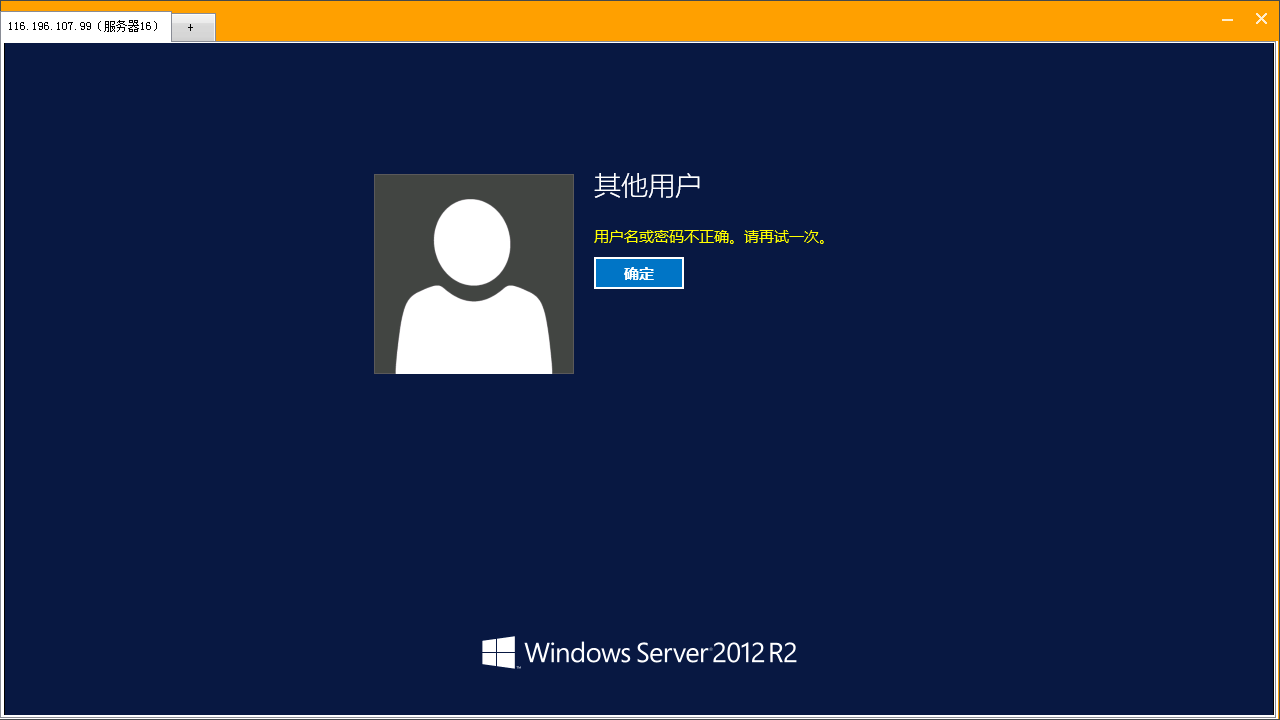
如果出现以下问题,请检查服务端口、服务器IP地址、运营商是否出现问题(如图):

面板常用Linux命令
宝塔6.0版本已推出命令工具,执行bt命令即可调用。如图:

面板命令详情请查看宝塔linux面板命令大全 - 宝塔面板
Windows用户无需查看,该命令仅限Linux用户使用。
面板登录常见问题
以下云服务商,安装宝塔后需开端口,不开启将无法使用。
腾讯云:腾讯云主机无法打开宝塔面板的解决方法—放行安全组教程 - Linux面板 - 宝塔面板论坛
阿里云:阿里云ECS无法打开面板的解决方法—阿里云安全组放行教程 - Linux面板 - 宝塔面板论坛
华为云:华为云安全组放行教程 - Linux面板 - 宝塔面板论坛
命令输入这段命令,然后在最后输入新密码
cd /www/server/panel && python tools.pyc panel此处填写新密码
如果提示多次登录失败,暂时禁止登录 请输入以下命令 清除登录限制。
rm -f /www/server/panel/data/*.login
如果当前面板限制域名登录,需要取消域名绑定,可执行以下命令,即可清除域名绑定。
rm -f /www/server/panel/data/domain.conf
如果当前面板限制登录IP地址,可以使用以下命令清除限制
rm -f /www/server/panel/data/limitip.conf
使用设置菜单提供的修改密码功能和删除绑定即可解决,该问题。
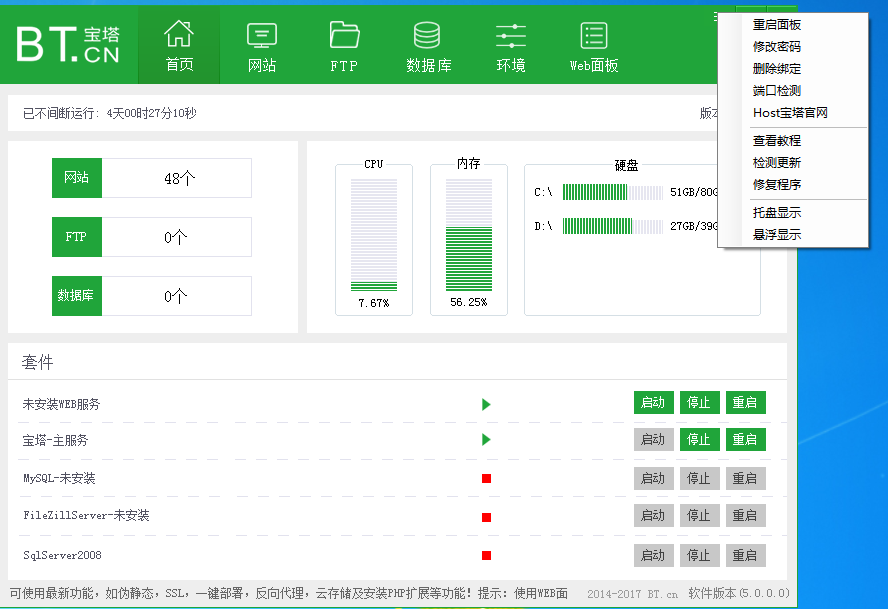
面板环境的安装
Linux面板环境安装
Linux面板下,主要支持LNMP和LAMP、Tomcat、node.js
安装完成在浏览上打开面板的地址,登入面板,面板会自动推荐你安装环境套件,这里有两种选择,第一种是LNMP套件,第二种是LAMP套件(如图):
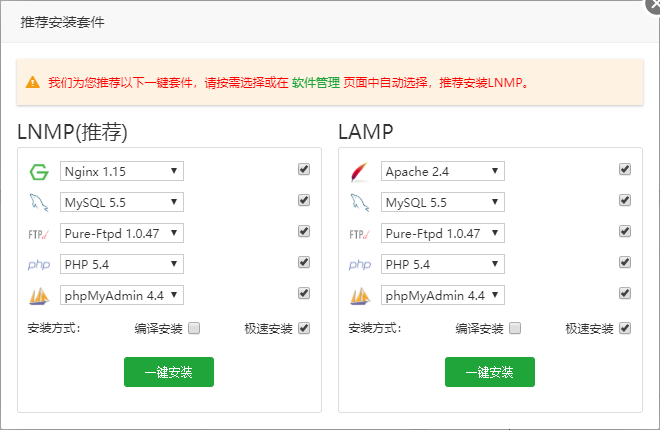
LNMP和LAMP环境主要的区别在于web服务器上面,一个使用是Apache服务器、一个使用Nginx服务器。
如果你不了解两种的区别和差异请使用推荐安装(LNMP套件),安装方式这里根据自身实际的情况选择,如果不了解,也使用默认的安装方式(极速安装)。如果不需要这些套件也可以在面板左侧功能栏选择《软件管理》,在当前列表自行选择安装程序。
选择一键安装后,在面板的左上角,会自动显示任务的数量,点击后进入任务列表(如图):
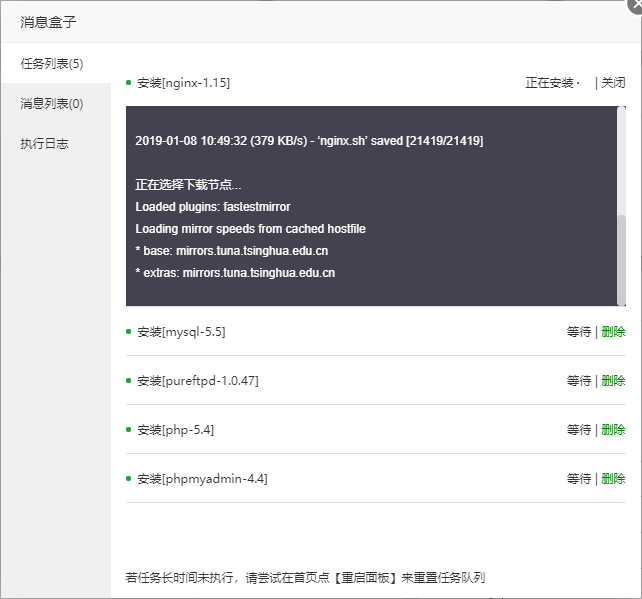
在当前界面会显示程序的安装进度,或程序执行进度等。等待一段时间后,查看任务列表中的信息,查看是否完成。
如果用于JSP开发项目,就需要用到Tomcat,安装Tomcat服务器,选择面板左侧工具栏,软件中心,在选择Tomcat安装的即可,同理,在任务列表中可以查看当前的安装状态。(如图):

Tomcat管理界面(如图):
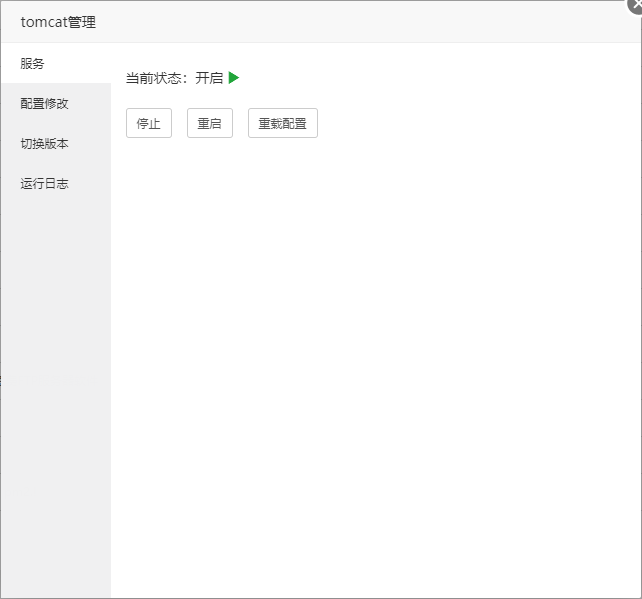
如果用于Node.js开发的项目,就需要用到PM2进程管理工具,安装PM2管理工具,和安装Tomcat程序一样,在面板左侧工具栏,软件中心,在选择PM2安装(如图):

PM2管理界面(如图):
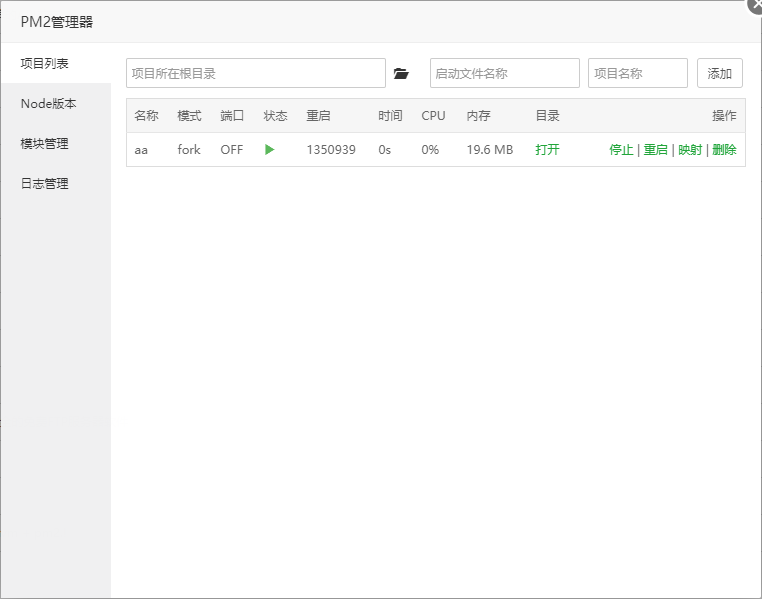
Windows面板的安装
首先点击启动Windows宝塔面板应用程序,选择环境选项(如图):

环境程序的主要有,IIS、Apache、Nginx、PHP、Mysql、SQL Sever、FTP、流量监控插件。
web服务器主要支持,IIS、Apache2.4、Nginx-1.11.13。
PHP版本的主要支持,5.2、5.3、5.4、5.5、5.6、5.7、7.0、7.1。
数据库的主要支持,MySQL5.5、MySQL5.6、MySQL5.7、Mariadb-10.1.16、SQL-Server2005、SQL-Server2008。
FTP支持FileZilla Server软件。
windows环境请根据需求自行安装。


